Magento MSI'da stok nasıl ayarlanır?
Yayınlanan: 2022-04-21Magento Çok Kaynaklı Envanter (MSI) (Magento 2.3 ve 2.4'te mevcuttur), işletme sahiplerinin birden fazla fiziksel konumu yönetmeleri için inkar edilemez derecede güçlü bir araçtır. MSI ile işletme sahipleri, kaynak, stok ve kanal dahil olmak üzere birden çok katmanı kullanarak stokları yönetebilir. Ancak alışması zaman alan zorlu bir sistem. Pek çok perakendeci, operasyonları için Magento 2.3 ve 2.4 ile MSI'ı nasıl kullanacakları konusunda hala mücadele ediyor - örneğin, stokları ayarlayın. Bu yazıda, Magento MSI stok ayarlamasını kolayca tamamlamak için en popüler yöntemlerden bazılarında size yol göstereceğiz.
- Yöntem 1: Magento MSI'da stoğu ayarlamak için doğrudan bir CSV dosyasını içe aktarın
- Yöntem 2: Ürün kataloğunu kullanarak Magento MSI'daki stoğu manuel olarak ayarlayın
- CSV içe aktarma veya manuel düzenleme ile stok ayarlaması sırasında olası sorunlar
- Yöntem 3: Magestore Çözümünü kullanarak Magento MSI'daki stoğu ayarlayın
- MSI ve Magento 2.3 ve 2.4'teki en iyi stok ayarlama yöntemi nedir?
Yöntem 1: Magento MSI'da stoğu ayarlamak için doğrudan bir CSV dosyasını içe aktarın
Bu yöntem en popüler olanıdır ve Magento'daki içe aktarma işlevini kullanır. Ayarlamanız gereken çok sayıda SKU'nuz olduğunda bir CSV dosyası kullanmak çok zaman kazandırır. Magento MSI'da stoğu ayarlamak üzere bir CSV dosyasını içe aktarmak için aşağıdaki 6 adımı takip edebilirsiniz:
Adım 1: Sistem > Veri aktarımı > İçe Aktar'a gidin
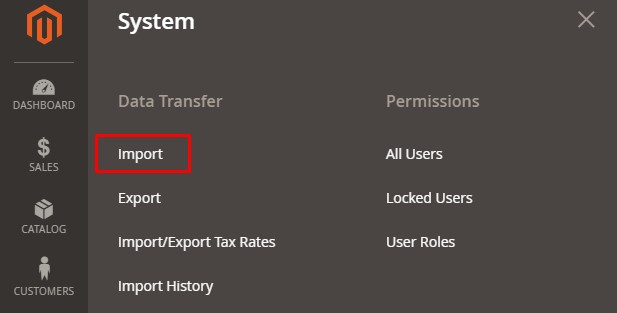
CSV dosyasını içe aktararak Magento MSI'daki stoğu ayarlayın
Adım 2: Varlık türünü seçin: Stok kaynakları
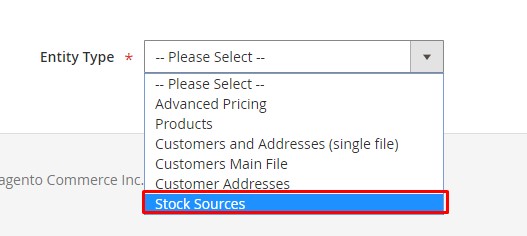
CSV dosyasını içe aktararak Magento MSI'daki stoğu ayarlayın - varlık türünü seçin
Stok Kaynaklarını seçtikten sonra, sistem indirmeniz için örnek bir dosya gösterecektir. Magento MSI'da stoğu ayarlamak için CSV dosyanız aşağıdaki bilgileri içermelidir:
- Kaynak kodu: Değişikliğin uygulanacağı kaynağın kodu;
- SKU: Güncellenecek ürün SKU'su;
- Durum: 1 etkin , 0 ise devre dışı anlamına gelir;
- Miktar: Yeni SKU miktarı.
Adım 3: İçe Aktarma Davranışı'nı seçin: Ekle/güncelle

CSV dosyasını içe aktararak Magento MSI'daki stoğu ayarlayın - CSV dosyası doğrulandı
İşleme devam etmek için İçe Aktar'ı seçin. Stok ayarlaması tamamlandığında sistem bir bildirim gösterecektir.
CSV dosyasını içe aktararak Magento MSI'daki stoğu ayarlayın - içe aktarma tamamlandı
Yöntem 2: Ürün kataloğunu kullanarak Magento MSI'daki stoğu manuel olarak ayarlayın
Aynı anda bir veya birkaç SKU için stok ayarlamak istediğinizde bu yöntemi kullanabilirsiniz. Ürün kataloğunu kullanarak Magento 2.3 ve 2.4'te stoğu ayarlamak için şu 3 adımı takip edebilirsiniz:
(Not: Bu örnekte, ürünü kaynaklara zaten atadık)
Adım 1: Ürün Kataloğu'na gidin ve ayarlamak istediğiniz ürün için Düzenle'yi seçin.
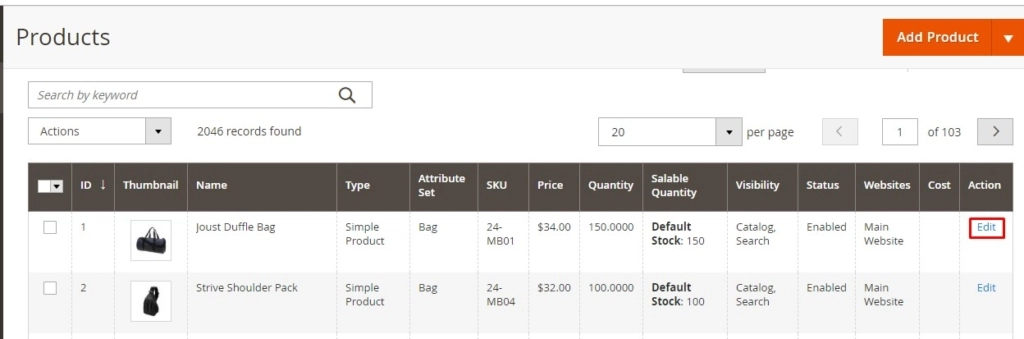
Ürün kataloğunu kullanarak Magento MSI'daki stoğu ayarlayın - ürünü düzenleyin
Adım 2: Her kaynaktaki ürünün miktarını ayarlayın ve Kaydet'e tıklayın
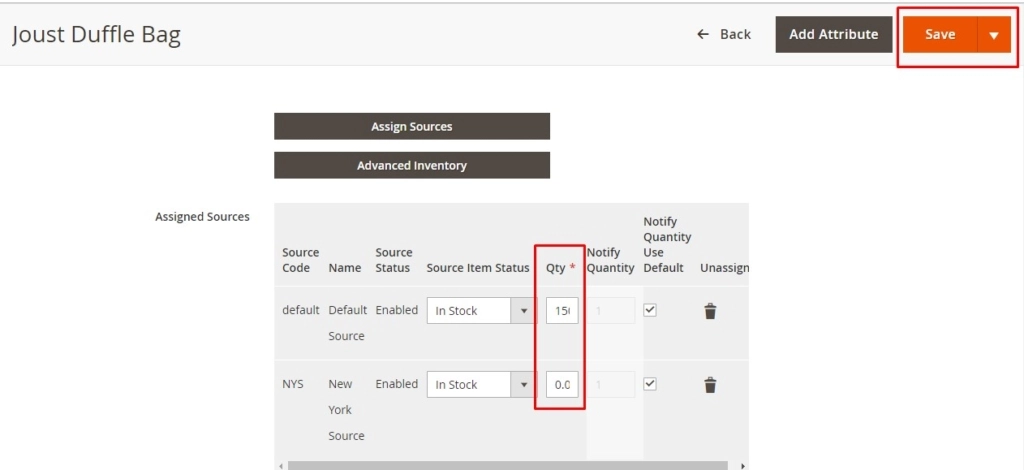
Ürün kataloğunu kullanarak Magento MSI'daki stoğu ayarlayın - ürün miktarını düzenleyin
Adım 3: Ürün kataloğu listesini iki kez kontrol edin:
MSI'da stok ayarlaması başarılı olursa direkt ürün kataloğunda görmelisiniz.

Ürün kataloğunu kullanarak Magento MSI'daki stoğu ayarlayın - ayarlama başarılı
CSV içe aktarma veya manuel düzenleme ile stok ayarlaması sırasında olası sorunlar
Yukarıdaki iki yöntem, yalnızca birkaç Magento kullanıcısı olan küçük işletmeler için daha uygundur. Ancak sıkı stok süreçleri olan büyük şirketler için ciddi yönetsel sorunlara neden olabilirler.
Spesifik olarak, bu iki yöntemi kullanarak Magento MSI'da stoğu ayarlarsanız , stok ayarlamasının geçmişini tutamazsınız . Ayarlama ancak o anda başlatılabilir ve tamamlanabilir.
Başka bir sorun, yöneticinin ayarlamalar oluşturamaması ve ayrıntıları daha sonra onay için kaydedememesidir. Sonuç olarak, yöneticinin stoğun nasıl ayarlandığını bilmesi zor olurdu. Stokun arttığını veya azaldığını göremiyorlar.
Ayrıca her iki yöntem de yalnızca ürünün yeni miktarını ithal ederek stok ayarlama olanağı sunar. Deponuzda yeni stok aldıysanız, Magento 2.3 ve 2.4'e aktarmak için satın alınan listedeki her ürün SKU'sunun yeni toplamını bulmanız gerekir.
Yöntem 3: Magestore Çözümünü kullanarak Magento MSI'daki stoğu ayarlayın
Magento pazarındaki ilk hareket ettirici olarak Magestore, Çok Kanallı POS Çözümünde öncü olmuştur.

İşletme sahiplerinin stoklarını uygun şekilde ayarlamalarına yardımcı olmak için Magento 2.3 ve 2.4 için POS Ticaretimize yeni bir özellik ekledik. Çözümümüz, herhangi bir BT geçmişi olmayan kullanıcıların stok ayarlamalarını kolayca yapabilmeleri için basit bir şekilde tasarlanmıştır.
Magento 2.3 ve 2.4 için Magestore Magento Envanter Çözümü, kaynaklarda stok ayarlaması için ürün(ler) seçmek için 3 seçenekle birlikte gelir. Özellikle şunları yapabilirsiniz:
- Ürün(ler)i seçmek için ürün barkodunu tarayın;
- Katalogdan ürün(ler) seçin;
- Bir CSV dosyasından içe aktarın.
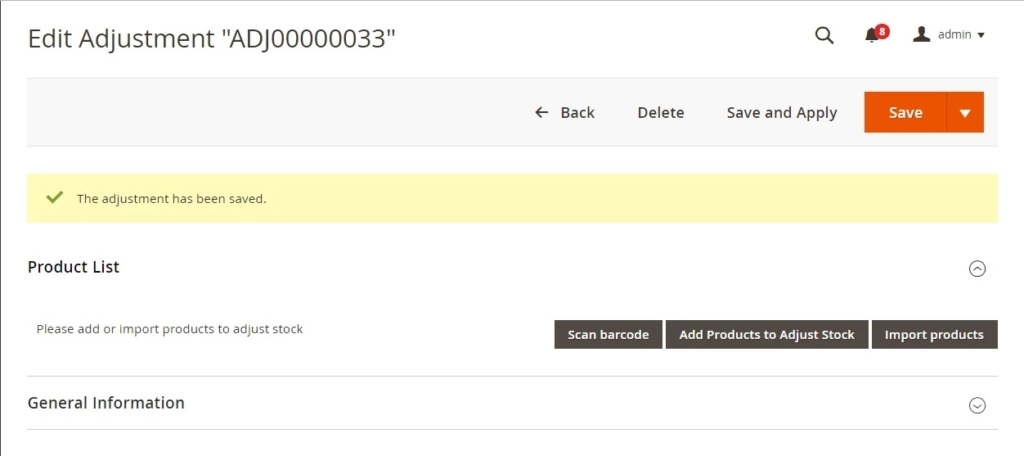
Magestore, Magento 2.3 ve 2.4 için Stoku Ayarla özelliği
Stoku ayarlamak için yöneticinin kaynağı, ürünü/ürünleri seçmesi ve ayarlamayı uygulaması yeterlidir. Hatta sistemdeki tüm stok ayarlamalarının geçmişini bile takip edebilirsiniz.
Ama önce, Magento 2.4'te stoğu ayarlamak için 4 adıma daha yakından bakalım.
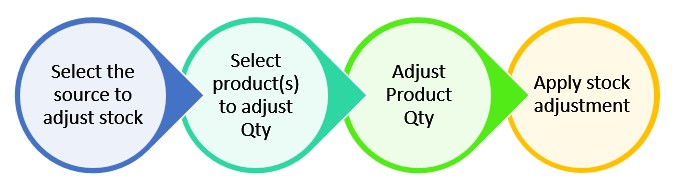
Magento 2.3 ve 2.4 için Magestore Stok Ayarlama özelliği – Stok ayarlama işlemi
Adım 1: Stoku ayarlamak için kaynağı seçin
Bu adımda, kaynak listesinden kaynak seçeceksiniz. Stok ayarlama sebebini kaydetmek isterseniz Sebep alanını doldurmanız yeterlidir.
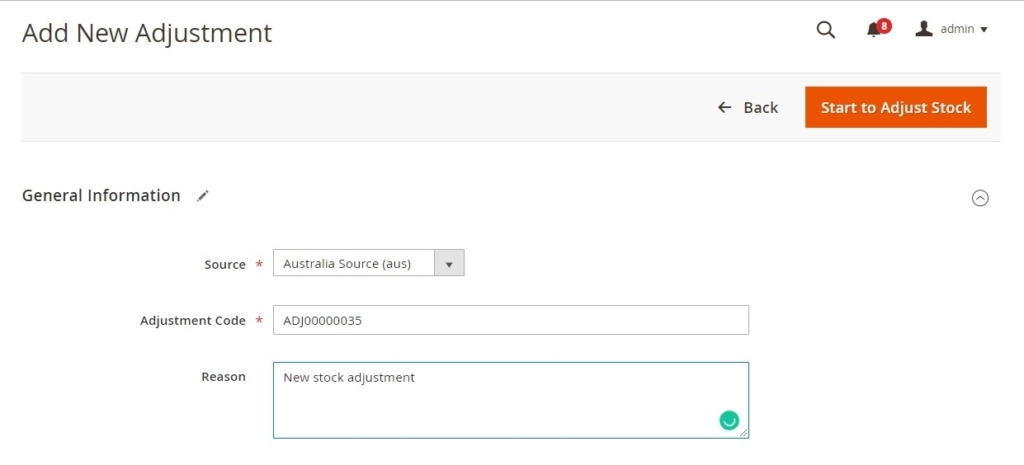
Magestore, Magento 2.3 ve 2.4 için Stoku Ayarla özelliği – ayarlama oluşturun
2. Adım: Miktarı ayarlamak için ürünü/ürünleri seçin
Bu adımda Magestore Çözümü, ürünleri seçmek için 3 farklı yol sunar:
Seçenek 1: Barkodu tarayın
Tüm ürünlerinizin zaten bir barkodu varsa, bu seçenek size doğru ürünleri bulmak için tüm katalogda gezinmeye kıyasla çok zaman kazandırır.
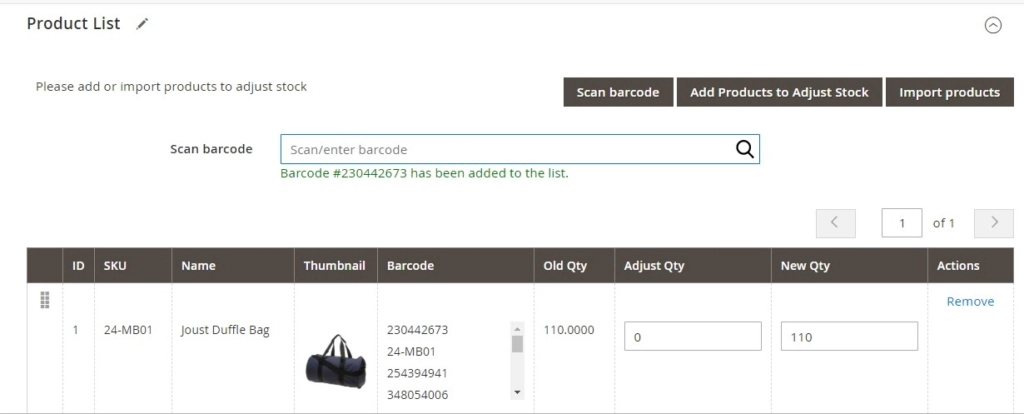
Magento 2.3 ve 2.4 için Magestore Stok Ayarlama özelliği – barkodu tarayın
Daha da iyisi, kaynağa atanmamış bir barkodu bile tarayabilirsiniz. Bunu yaparken, ürün miktarı güncellendiğinde, ürün otomatik olarak seçilen depoya atanacaktır.
Barkod sisteminiz yoksa Magestore Solution ile kendi barkodunuzu kolayca oluşturabilir veya içe aktarabilirsiniz.
Seçenek 2: Ürün listesinden ürün(ler) seçin
Bir barkod sistemi uygulamadıysanız ve her seferinde bir SKU'yu manuel olarak ayarlamak istemiyorsanız, bu mükemmel çözümdür.
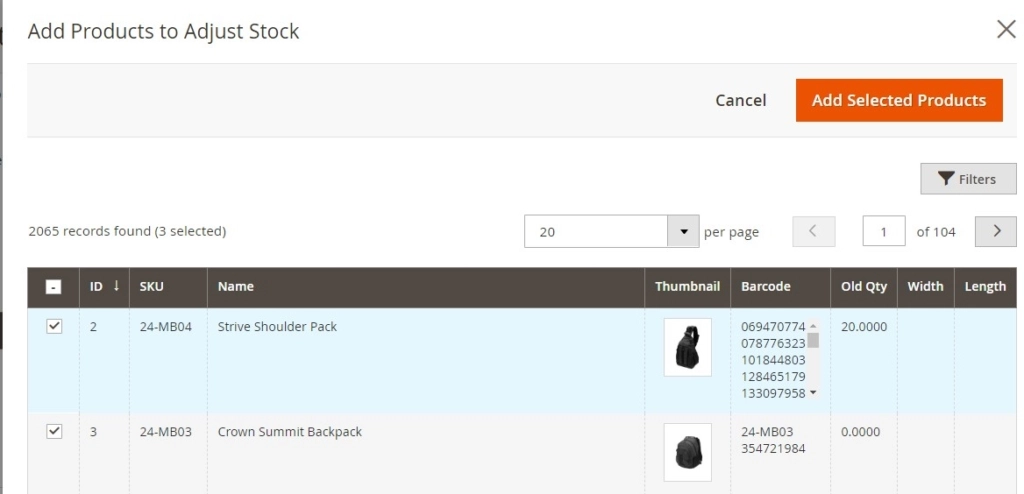
Magestore, Magento 2.3 ve 2.4 için Stoku Ayarla özelliği – listeden ürün seçin
Barkod taramasına benzer şekilde, seçilen depoya atanmamış olanlar da dahil olmak üzere, stoğu ayarlamak için sistemdeki herhangi bir ürünü seçebilirsiniz.
Listedeki ürünü bulmakta sorun yaşarsanız, çabanızı en aza indirmek için her zaman filtreyi kullanabilirsiniz.
Seçenek 3: Ürünleri bir CSV dosyasından içe aktarın
Son olarak, aynı anda birçok SKU için toplu ayarlamayı tercih ederseniz, sisteme bir CSV dosyasını içe aktarabilirsiniz. Stok ayarlamasını hemen yapabilir veya daha fazla ayarlama için CSV dosyasını yükleyebilirsiniz.
Magestore Çözümünü temel Magento özelliğinden ayıran nedir? Çözümümüz, ayarlamanın geçmişini kaydetmenize olanak tanır. Ayrıca, CSV dosyanızda bazı hatalar olması durumunda geçersiz SKU listesini indirebilirsiniz. Bu listeyle, hataları belirlemek için tüm ürün listesini gözden geçirmenin yorucu sürecini atlayabilirsiniz.
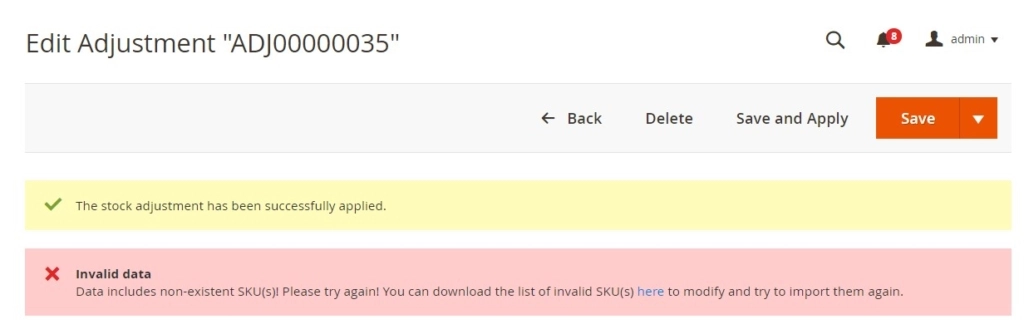
Magestore, Magento 2.3 ve 2.4 için Stoku Ayarla özelliği - ayarlamak için ürünü içe aktarın
3. Adım: Ürün miktarını ayarlayın
Yeni miktar veya Miktarı ayarla yazarak her ürün için stoğu ayarlayabilirsiniz. Sistem, girişinize göre ayarlanan miktarı veya yeni miktarı otomatik olarak hesaplayacaktır.
Örneğin, şu anda stokta 20 öğeniz varsa ve Miktarı Ayarla sütununa 1 yazarsanız, sistem otomatik olarak yeni Miktar sütununu 21 olarak değiştirir.
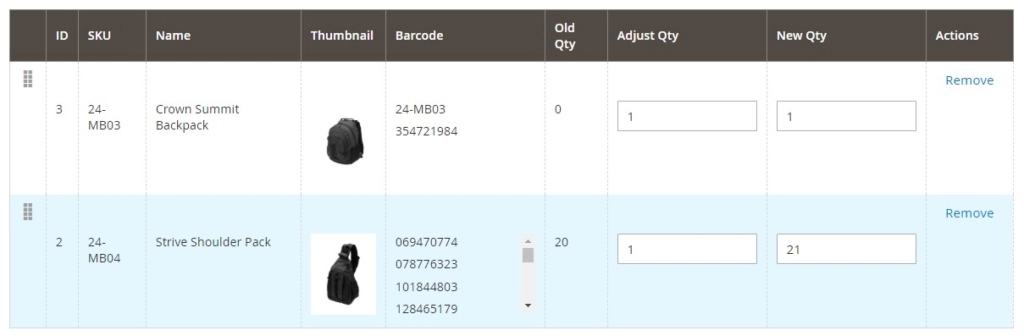
Magestore, Magento 2.3 ve 2.4 için Stoku Ayarla özelliği – ürün miktarını ayarlayın
4. Adım: Stok ayarlamasını uygulayın
Bu adımda onay alındıktan sonra sistem stok ayarlamasını yapacak ve kayıt tutacaktır.
Yukarıda bahsedilen dört adım dışında, daha sonra değişiklik/yürütme için bir stok ayarlaması da kaydedebilirsiniz . Artık uygulanmayan bir ayarlama yapmak istemiyorsanız, o stok ayarlamasını sistemden silebilirsiniz.
Stok ayarlama geçmişini yönetme
Magento 2.3 ve 2.4'te, bir stok ayarlaması tamamlandığında, ayarlamanın özetini kolayca görebilirsiniz. Ayrıca düzeltilmiş ürünlerin bir listesini de dışa aktarabilirsiniz.
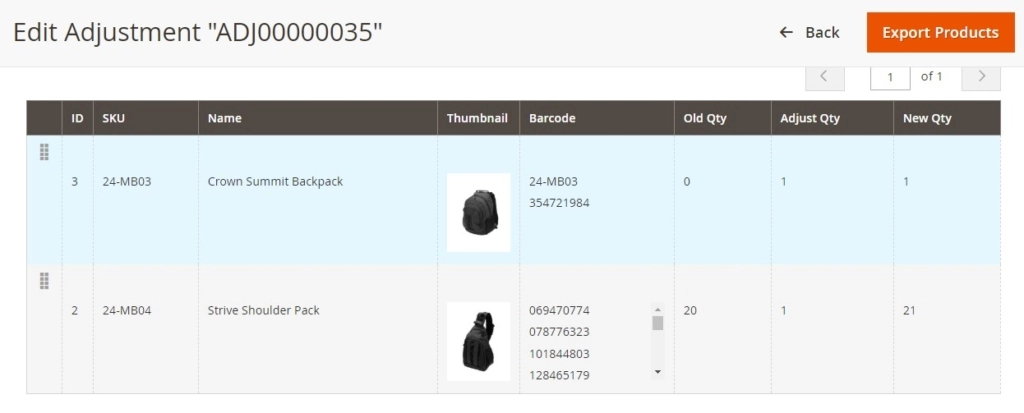
Magento 2.3 ve 2.4 için Magestore Stok Ayarlama özelliği – stok ayarlama ayrıntılarını görüntüleyin
Tamamlanan ve işlenen ayarlamalar dahil olmak üzere sisteminizdeki tüm stok ayarlamalarının listesini görebilirsiniz. Filtreler, özel görünüm ve dışa aktarma işlevleri de mevcuttur.
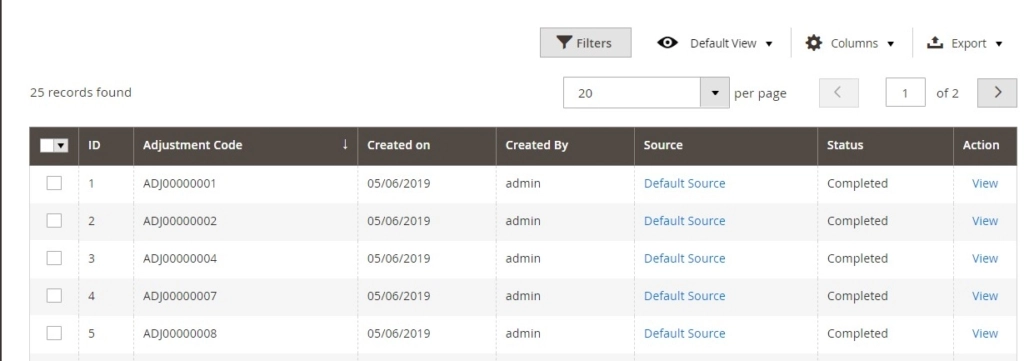
Magento 2.3 ve 2.4 için Magestore Stok Ayarlama özelliği – stok ayarlama geçmişini görüntüleyin
MSI ve Magento 2.3 ve 2.4'teki en iyi stok ayarlama yöntemi nedir?
Hem çevrimiçi hem de çevrimdışı kanallardan satış yapıyorsanız Magestore Solution sizin için ideal bir çözüm olabilir.
Envanter Yönetim sistemi yalnızca Magento arka ucunuz ve web siteniz için iyi çalışmakla kalmaz, aynı zamanda fiziksel mağazanız için yerel bir Magento POS ile birlikte gelir.
Bu çözüm ile ürünler, promosyonlar ve envanter gibi tüm veriler çevrimiçi ve çevrimdışı kanallarınızda sorunsuz bir şekilde senkronize edilecektir. Magento arka ucundan ürün miktarını ayarladığınızda, sistem değişikliği mağazanızdaki her POS sisteminde güncelleyecektir.
Magento 2.3 ve 2.4'te envanterinizi yönetmenize ve stok seviyesini kolayca ayarlamanıza izin veren bir Perakende Çözümü düşünüyorsanız, daha fazla tavsiye için bizimle danışmaktan çekinmeyin.
Mutlu satışlar!
Ayrıca şunu okuyun: Magento 2 Envanter Raporu – Başarıyı Bildirin
